题目内容
新的章节从奇数页开始的设置方法
题目答案
1、启动Word 2013,在“开始”选项卡的“段落”组中单击“多级列表”按钮,在打开的列表中选择标题样式,文档中将能够添加一个标题,如图1所示。
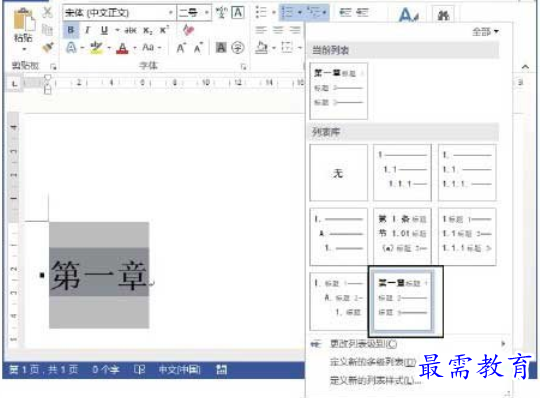
图1 添加标题
2、在文档中为标题添加文字后打开“段落”对话框,在“换行和分页”选项卡中勾选“段前分页”复选框,完成设置后单击“确定”按钮关闭“段落”文本框,如图2所示。
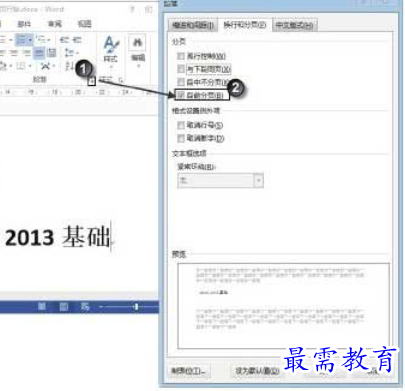
图2 勾选“段前分页”复选框
3、在“页面布局”选项卡中单击“分页符”按钮,在打开的下拉列表中选择“奇数页”选项,如图3所示。此时,下一章的章标题将自动放到第3页中,如图4所示。

图3 选择“奇数页”选项
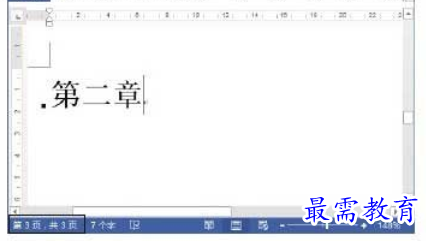
图4 章标题放置到奇数页中




点击加载更多评论>>